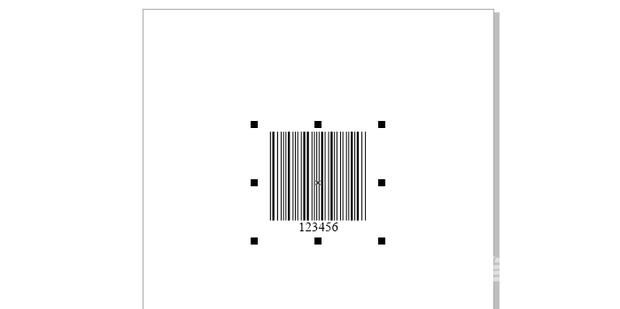CorelDRAW X4是一款简洁实用的制作矢量图形的平面设计软件,有很多非常实用的功能,最近有用户咨询怎么使用coreldraw做条形码?针对这个问题,下面自由互联小编就给大家带来coreldraw制
CorelDRAW X4是一款简洁实用的制作矢量图形的平面设计软件,有很多非常实用的功能,最近有用户咨询怎么使用coreldraw做条形码?针对这个问题,下面自由互联小编就给大家带来coreldraw制作条形码的方法,感兴趣的话一起来看看吧!
创建方法
1、首先打开CorelDRAW。
2、打开后点击菜单栏的文件,在弹出的对话框中点击新建。
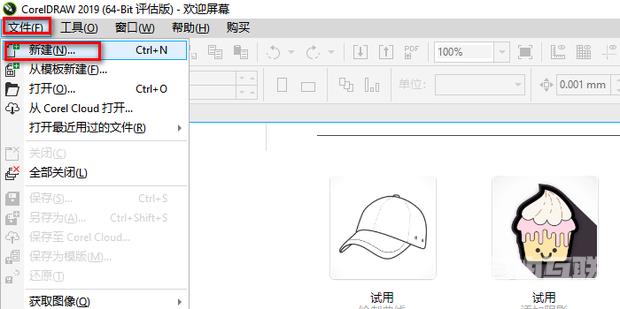
3、在弹出的创建新文档窗口中设置好各项选项后点击OK。
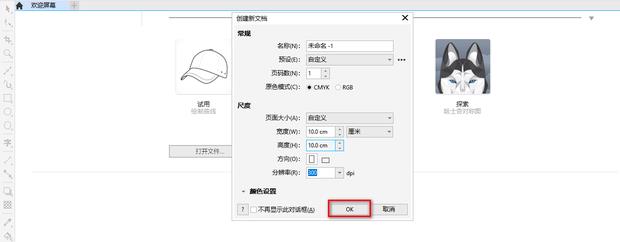
4、然后点击菜单栏中的对象选项卡,在弹出的对话框中将鼠标放在插入上,然后点击条形码。
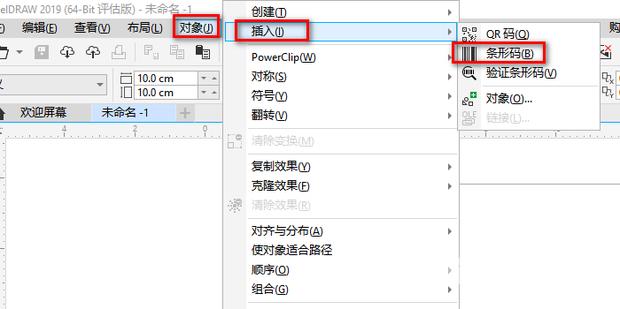
5、在弹出的条码向导窗口中输入条形码编码,然后点击下一步。
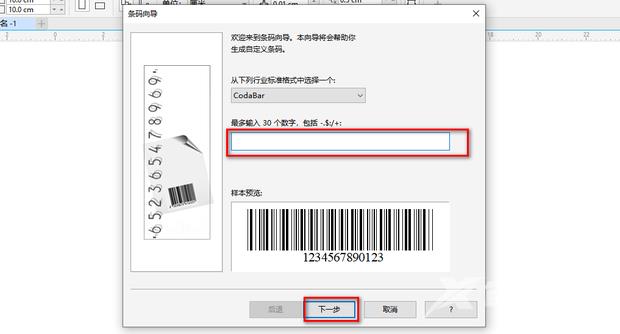
6、然后在设置分辨率、条形码宽度和高度等,设置完成后点击下一步。
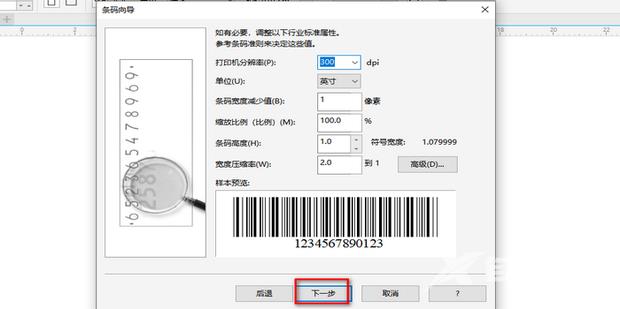
7、然后再设置字体和对齐方式等设置,设置完成后点击完成。
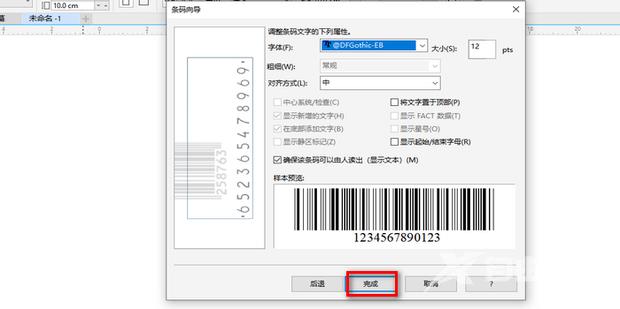
8、这样就生成了一个条形码。